你用過嗎?兩個實用卻經常被忽視的Edge功能
阿離
進入100版本的微軟Edge瀏覽器
除系統自帶外,微軟Edge瀏覽器憑借出色的UI設計和極方便的拓展性俘獲了越來越多用戶,而在這場PC瀏覽器爭奪戰中,微軟也鉚足了勁兒提升Edge性能,不斷更新版本的同時賦予Edge瀏覽器各項新功能。
2022年4月初,Edge正式進入100版本時代,當時,Edge瀏覽器非常“調皮”地在愚人節發布了一條“返祖”消息,在官微上發布了通知:對所有Edge瀏覽器的使用者、愛好者說一聲抱歉,Edge瀏覽器將于10天后退出歷史舞臺,有需要的用戶請抓緊最后的機會使用您的Edge瀏覽器(如圖1)。
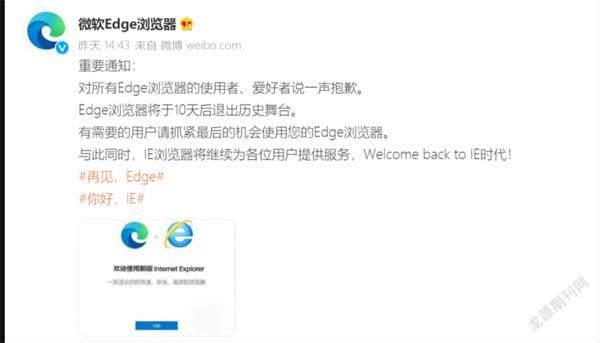
隨后,微軟推出了 Edge 瀏覽器穩定頻道的 version 100 (100.0.1185.29) 版本,不過由于各種各樣的問題與龐大的裝機量,Edge的更新也不是及時的,不同用戶接受的更新時間也可能不同,不過截至現在,相信大多數微軟Windows10/11用戶都已經完成了升級。對于打算手動升級的用戶,可以依次進入“設置—關于Microsoft Edge”界面,檢查當前瀏覽器版本,看是否需要手動升級到最新。
在 100版本里面,已經可以在所有桌面設備上面同步安裝的Web應用程序,并同時優化了PDF文件的預覽和管理,當然一些備受好評的功能也得到優化和加強,讓不少Windows 10/11用戶感到驚喜。
不只是護眼的沉浸式閱讀模式
作為瀏覽器,Edge非常關注用戶閱讀體驗,而幾經優化下,Edge搭載的“沉浸式閱讀”功能變得非常好用了。在瀏覽文字較多的網頁時,用戶點擊鼠標右鍵,即可在彈出菜單中看到“在沉浸式閱讀器中打開”項,點選之后Edge瀏覽器就會給我們提供一個非常干凈純粹的頁面展示(如圖2)。
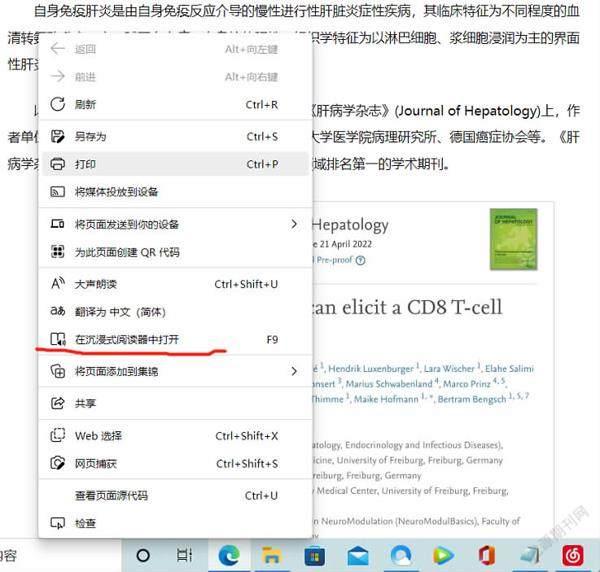
在閱讀模式下,網頁更類似手機上經常看到的護眼模式,泛黃的網頁底色沒有傳統白底黑字那么刺眼,能有效緩解長時間觀看的視覺疲勞,更關鍵的是Edge“沉浸式閱讀”模式還在右上角提供了多個設置工具項,分別是“朗讀此頁內容”“文本首選項”“語法工具”“閱讀偏好”四個功能項,用戶可以根據個人喜好進行針對性設置。
對于普通閱讀愛好者而言,微軟Edge足以滿足日常應用所需,而對于喜歡用網頁查看英文資料的用戶而言,“語法工具”更是非常實用的存在,該功能能對名詞、動詞、形容詞等做不同的顏色標注,對用戶學習絕對可以起到事半功倍的效果。
優化硬件性能的休眠功能
瀏覽器占用硬件性能已不是什么秘密了,尤其是七八個甚至十幾個網頁同時開啟的時候,電腦也卡頓不已。事實上,雖然我們經常同時開啟多個網頁查閱資料,但事實上很多時候主要用的也就那么兩三個頁面,其他頁面不用的時候完全可以進入“休眠狀態”下,進而最大化節省硬件資源。
微軟為Edge貼心地加入了“標簽頁休眠”功能,當用戶打開比較多的標簽的時候,如果長時間沒有去瀏覽那個界面,那么就會進入睡眠,這樣就可以節省內存和CPU占用。在瀏覽器設置里面用戶還可以進行自定義設置,比如休眠時長、白名單等。
想要體驗“標簽頁休眠”功能的用戶,在啟動Edge瀏覽器后可依次進入“設置—系統和性能”界面,在這里不僅可以設置是否開啟“標簽頁休眠”功能,更能針對用戶個性化需求設置激活狀態和維持時間等,還能將一些使用頻率較高的網站排除在休眠之外。
除使用外,相信不少小伙伴會好奇“標簽頁休眠”功能究竟能省下多少硬件性能,這里引用一份微軟官方公布的數據:微軟發博稱,從Microsoft Edge 100 開始更新了一種新的睡眠選項卡功能,讓那些與另一個頁面共享一個瀏覽器實例的頁面進入睡眠狀態。由于這一設計,Edge 瀏覽器將帶來平均 8% 的睡眠標簽性能提升,從而更加節省資源。據介紹,每個休眠標簽平均可為 Microsoft Edge 節省 85% 的內存和 99%的CPU資源。
這樣一份成績是否滿意呢?趕緊開啟你的Edge瀏覽器設置一番吧!86AE504A-2E3C-4F7F-B2A8-F432FB2E81E7

